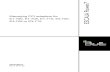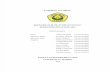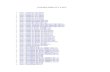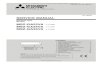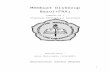-
8/2/2019 Laporan2 E1 Sulistyorini IP Address
1/25
LAPORAN JARINGAN KOMPUTER
CRIMPING DAN IP ADDRESS
DisusunOleh :
Nama Anggota :
FauziahHusnaa 11520241015 Fatimah 11520241017 Sulistyorini 11520241008Kelas E1.2
PENDIDIKAN TEKNIK ELEKTRONIKA DAN INFORMATIKA
FAKULTAS TEKNIK
UNIVERSITAS NEGERI YOGYAKARTA
2012
-
8/2/2019 Laporan2 E1 Sulistyorini IP Address
2/25
A. Tujuan Praktikum
Kompetensi Mampu memasang konektor RJ-45 pada kabel UTP dan menguji kualitas
kabel UTP straigh through dan crossover.
Mampu membangun LAN. Mampu melakukan konfigurasi IP Address dikomputer jaringan.
Sub Kompetensi Mampu menjelaskan tentang Ip Address. Mampu membuat cable cross/stright. Mampu mengkoneksikan komputer dengan cable cross/straight. Mampu menganalisa kesalahan saat membangun jaringan LAN.
B. Skenario Praktikum
Permasalahan :
Suatu ketika, si A mengalami sebuah musibah. Laptop yang selama ini menemaninya
belajar dalam perkuliahan hard disk nya error dan mengharuskan si A untuk
menginstall ulang hard disk secara total. Dan itu berarti semua data yang ada dalam
laptop akan hilang semua. Dia belum sempat untuk mem-backup datanya. Tapi
laptopnya sudah tidak bisa digunakan sama sekali. Akhirnya dia merelakan untuk
diinstall ulang hard disk nya agar bisa segera dipakai walau harus kehilangan semua
data-data penting selama ini. Setelah diinstal ulang dan dapat digunakan lagi, dia
berniat akan mengopy data-data penting dari laptop temannya. Untuk
mempermudah proses salin data dari laptop temannya, dia menggunakan jaringan
LAN yang lebih efisien daripada harus salin data lewat flash disk.
-
8/2/2019 Laporan2 E1 Sulistyorini IP Address
3/25
Langkah penyelesaian :
Membuat kabel LAN
Siapkan alat dan bahan yang dibuuthkan, yaitu kabel UTP sepanjang 1 meter,konektor RJ-45 dua buah, tang crimping, dan tester LAN.
Buka kabel pembungkus pada kabel UTP dengan menggunakan tang crimpingkira-kira 2 cm pada salah satu ujungnya.
Luruskan kabel yang ada di dalamnya dan susun sesuai warna T568A. Rapikan kabel warna tersebut dengan menggunakan tang potong pada crimping
sampai panjang kabel warna kira-kira 1,5 cm agar jaket/kabel pembungkusnya
dapat masuk ke dalam konektor.
Masukkan kabel warna tersebut dalam konektor hingga kabel pembungkusnyajuga masuk konektor dan ujung kabel menyentuh tembaga di konektor dengan
susunan warna seperti tadi dan harus diperhatikan letak pin pertamanya.
Setelah pas, crimping dengan alat agar kabel benar-benar melekat pada konektordan susah untuk dilepaskan.
Lakukan langkah nomor 1 sampai 6 untuk ujung kabel satunya dan susun warnakabel sesuai susunan warna T568B.
Menguji Kabel LAN
Siapkan dua laptop yang akan melakukan salin data Tancapkan ujung kabel yang sudah dibungkus konektor ke dalam lubang LAN
pada masing-masing laptop.
Setting IP Address pada tiap laptop dengan cara sebagai berikut : Klik icon network pada taskbar, kemudian klik Open Network and Sharing
Center
-
8/2/2019 Laporan2 E1 Sulistyorini IP Address
4/25
Masuk pada Change Adapter Setting
Pilih Local Area Connection dan klik kanan pada icon itu. Kemudian klikProperties.
-
8/2/2019 Laporan2 E1 Sulistyorini IP Address
5/25
Pilih Internet Protocol Version4 (TCP/Ipv4) dan klik Properties.
Lalu masukkan IP address pada kolom IP Address dan Subnet mask.Contohnya masukkan IP Address 90.90.90.1 dengan subnet mask 255.0.0.0
kemudian klik OK.
-
8/2/2019 Laporan2 E1 Sulistyorini IP Address
6/25
Setting IP Address pada laptop satunya dengan IP Address 90.90.90.2 Setelah disetting semua, buka Command Prompt dan ketikkan ping (IP
Address laptop satunya) dan tekan enter. Jika benar, akan muncul sebagai
berikut :
Sharing Folder
Buka folder yang akan disalin (misalnya folder berisi data kuliah) kemudian klikkanan pada folder dan pilih properties.
-
8/2/2019 Laporan2 E1 Sulistyorini IP Address
7/25
Klik menu Sharing dan pilih Advanced Shaaring kemudian centang padaShare this folder dan klik OK.
-
8/2/2019 Laporan2 E1 Sulistyorini IP Address
8/25
Untuk membuka foldersharing tersebut, tuliskan IP Address laptop yang telahmeng-share-kan folder tadi pada kolom address di windows explorer dan folder
tadi akan muncul.
C. Dasar Teori
Kabel UTPKabel UTP merupakan salah satu media transmisi yang paling banyak digunakan
untuk membuat sebuah jaringan local (Local Area Network), selain karena
harganya relative murah, mudah dipasang dan cukup bisa diandalkan. Sesuai
namanya Unshielded Twisted Pair berarti kabel pasangan berpilin/terbelit
(twisted pair) tanpa pelindung (unshielded). Fungsi lilitan ini adalah sebagai
eleminasi terhadap induksi dan kebocoran. Sebelumnya ada juga kabel STP
(Shielded Twisted Pair), untuk contoh gambarnya dapat dilihat dibawah:
Terdapat beberapa jenis kategori kabel UTP ini yang menunjukkan kualitas,
jumlah kerapatan lilitan pairnya, semakin tinggi katagorinya semakin rapat
lilitannya dan parameter lainnya seperti berikut ini:
Kabel UTP Category 1Digunakan untuk komunikasi telepon (mentransmisikan data kecepatan
rendah), sehingga tidak cocock untuk mentransmisikan data.
Kabel UTP Category 2Mampu mentransmisikan data dengan kecepatan sampai dengan 4 Mbps
(Megabits per second)
Kabel UTP Category 3Digunakan pada 10BaseT network, mampu mentransmisikan data dengan
kecepatan sampai 1Mbps. 10BaseT kependekan dari 10 Mbps, Baseband,
Twisted pair.
Kabel UTP Category 4
-
8/2/2019 Laporan2 E1 Sulistyorini IP Address
9/25
Sering digunakan pada topologi token ring, mampu mentransmisikan data
dengan kecepatan sampai 16 Mbps
Kabel UTP Category 5Mampu mentransmisikan data dengan kecepatan sampai 100 Mbps,
Kabel UTP Category 5eMampu mentransmisikan data dengan kecepatan sampai 1000 Mbps
(1Gbps), frekwensi signal yang dapat dilewatkan sampai 100 MHz.
Kabel UTP Category 6Mampu mentransmisikan data dengan kecepatan sampai 1000 Mbps
(1Gbps), frekwensi signal yang dapat dilewatkan sampai 200 MHz. Secara fisik
terdapat separator yg terbuat dari plastik yang berfungsi memisahkan
keempat pair di dalam kabel tersebut.
Kabel UTP Category 7 gigabit Ethernet (1Gbps), frekwensi signal 400 MHz
Untuk pemasangan kabel UTP, terdapat dua jenis pemasangan kabel UTP yang
umum digunakan pada jaringan komputer terutama LAN, yaitu Straight Through
Cable dan Cross Over Cable
Kabel straight
Kabel straight merupakan kabel
yang memiliki cara pemasangan yang
sama antara ujung satu dengan ujung
yang lainnya. Kabel straight digunakan
untuk menghubungkan 2 device yang
berbeda.
Urutan standar kabel straight adalah
seperti dibawah ini yaitu sesuai dengan
standar TIA/EIA 368B (yang paling
banyak dipakai) atau kadang-kadang
juga dipakai sesuai standar TIA/EIA
368A sebagai berikut:
-
8/2/2019 Laporan2 E1 Sulistyorini IP Address
10/25
Contoh penggunaan kabel straight adalah sebagai berikut :
Menghubungkan antara computer dengan switch Menghubungkan computer dengan LAN pada modem cable/DSL Menghubungkan router dengan LAN pada modem cable/DSL Menghubungkan switch ke router Menghubungkan hub ke router
Kabel Cross Over
Kabel cross over merupakan kabel yang memiliki
susunan berbeda antara ujung satu dengan
ujung dua. Kabel cross over digunakan untuk
menghubungkan 2 device yang sama. Gambar
dibawah adalah susunan standar kabel cross over.
Contoh penggunaan kabel cross over adalah
sebagai berikut :
Menghubungkan 2 buah komputer secara langsung Menghubungkan 2 buah switch Menghubungkan 2 buah hub Menghubungkan switch dengan hub Menghubungkan komputer dengan router
Dari 8 buah kabel yang ada pada kabel UTP ini (baik pada kabel straight maupun
cross over) hanya 4 buah saja yang digunakan untuk mengirim dan menerima
data, yaitu kabel pada pin no 1,2,3 dan 6.
-
8/2/2019 Laporan2 E1 Sulistyorini IP Address
11/25
Konektor RJ-45Konektor digunakan sebagai sarana penghubung antara kabel dengan colokan
NIC (Network Interface Card) yang ada pada komputer Anda. Jenis konektor ini
disesuaikan dengan tipe kabel yang digunakan misalnya Konektor RJ-45
berpasangan dengan kabel UTP/STP, konektor BNC/T berpasangan dengan kabel
coaxial dan konektor ST berpasangan dengan kabel fiber optic. Kabel UTP
terhubung ke perangkat melalui konektor modular 8 pin yang disebut konektor
RJ-45.
IP AddressIP address digunakan sebagai alamat dalam hubungan antar host di internet
sehingga merupakan sebuah sistem komunikasi yang universal karena
merupakan metode pengalamatan yang telah diterima di seluruh dunia. Dengan
menentukan IP address berarti kita telah memberikan identitas yang universal
bagi setiap interadce komputer. Jika suatu komputer memiliki lebih dari satu
interface (misalkan menggunakan dua ethernet) maka kita harus memberi dua IP
address untuk komputer tersebut masing-masing untuk setiap interfacenya.
Net ID dan Host IDIP Address dapat dipisahkan menjadi 2 bagian, yakni bagian network (net ID) dan
bagian host (host ID). Net ID berperan dalam identifikasi suatu network dari
network yang lain, sedangkan host ID berperan untuk identifikasi host dalam
suatu network. Jadi, seluruh host yang tersambung dalam jaringan yang sama
memiliki net ID yang sama. Sebagian dari bit-bit bagian awal dari IP Address
merupakan network bit/network number, sedangkan sisanya untuk host. Garis
pemisah antara bagian network dan host tidak tetap, bergantung kepada kelas
network.
-
8/2/2019 Laporan2 E1 Sulistyorini IP Address
12/25
Pembagian Kelas IP AddressIP address dibagi ke dalam lima kelas, yaitu kelas A, kelas B, kelas C, kelas D dan
kelas E. Perbedaan tiap kelas adalah pada ukuran dan jumlahnya. Contohnya IP
kelas A dipakai oleh sedikit jaringan namun jumlah host yang dapat ditampung
oleh tiap jaringan sangat besar. Kelas D dan E tidak digunakan secara umum,
kelas D digunakan bagi jaringan multicast dan kelas E untuk keprluan
eksperimental. Perangkat lunak Internet Protocol menentukan pembagian jenis
kelas ini dengan menguji beberapa bit pertama dari IP Address. Penentuan kelas
ini dilakukan dengan cara berikut :
a) Kelas ABit pertama IP address kelas A adalah 0, dengan panjang net ID 8 bit dan
panjang host ID 24 bit. Jadi byte pertama IP address kelas A mempunyai
range dari 0-127. Jadi pada kelas A terdapat 127 network dengan tiap
network dapat menampung sekitar 16 juta host (255x255x255). IP address
kelas A diberikan untuk jaringan dengan jumlah host yang sangat besar, IP
kelas ini dapat dilukiskan pada gambar berikut ini:
b) Kelas BDua bit IP address kelas B selalu diset 10 sehingga byte pertamanya selalu
bernilai antara 128-191. Network ID adalah 16 bit pertama dan 16 bit sisanya
adalah host ID sehingga kalau ada komputer mempunyai IP address
167.205.26.161, network ID = 167.205 dan host ID = 26.161. Pada. IP address
kelas B ini mempunyai range IP dari 128.0.xxx.xxx sampai 191.155.xxx.xxx,
yakni berjumlah 65.255 network dengan jumlah host tiap network 255 x 255
host atau sekitar 65 ribu host.
c)
Kelas C
-
8/2/2019 Laporan2 E1 Sulistyorini IP Address
13/25
IP address kelas C mulanya digunakan untuk jaringan berukuran kecil seperti
LAN. Tiga bit pertama IP address kelas C selalu diset 111. Network ID terdiri
dari 24 bit dan host ID 8 bit sisanya sehingga dapat terbentuk sekitar 2 juta
network dengan masing-masing network memiliki 256 host.
d) Kelas DIP address kelas D digunakan untuk keperluan multicasting. 4 bit pertama IP
address kelas D selalu diset 1110 sehingga byte pertamanya berkisar antara
224-247, sedangkan bit-bit berikutnya diatur sesuai keperluan multicast
group yang menggunakan IP address ini. Dalam multicasting tidak dikenal
istilah network ID dan host ID.
e) Kelas EIP address kelas E tidak diperuntukkan untuk keperluan umum. 4 bit pertama
IP address kelas ini diset 1111 sehingga byte pertamanya berkisar antara 248-
255.
D. Alat dan Bahan
Bahan : RJ-45 Connector
Kabel UTP
-
8/2/2019 Laporan2 E1 Sulistyorini IP Address
14/25
Alat : Crimping
Kabel tester
PC
E. Langkah kerja
Kupas kabel UTP pada satu ujung secukupnyakemudian bersihkan jaket/pelindung kabel
dengan alat crimping. Caranya : masukkan kabel
pada bagian alat pengelupas kabel dengan
panjang kabel secukupnya lalu tekan crimping itu
sambil memutar-mutar kabel hingga
jaket/pelindung kabelnya mengelupas.
Luruskan kabel warna-warni yang ada di dalamnya dan susun sesuai susunanT568A dengan urutan warna :
-
8/2/2019 Laporan2 E1 Sulistyorini IP Address
15/25
Putih hijau Hijau Putih orange Biru Putih biru Orange Putih coklat Coklat
Setelah disusun, potong untuk merapikan kabelwarnanya tadi dengan bagian alat potong pada
crimping sepanjang kira-kira 1,5 cm agar
jaket/pelindung kabelnya bisa masuk dalam konektor
RJ-45
Setelah rapi (ujung kabel warna panjangnya sama), masukkan ke dalam konektorRJ-45 dan crimping-lah agar kabelnya benar-benar melekat pada tembaga pada
konektor RJ-45.
Kemudian lakukan proses no 1 sampai No 4 pada ujung kabel satunya dengansusunan warna T568B sebagai berikut :
Putih Orange Orange Puith Hijau Biru Putih Biru Hijau Putih Coklat Coklat
-
8/2/2019 Laporan2 E1 Sulistyorini IP Address
16/25
Setelah kedua ujung kabel selesai di-crimping, lakukan pengecekan untuk
mengetahui kebenaran pemasangan
kabel cross nya dengan cara masukkan
kedua ujung kabel ke dalam LAN tester.
Apabila lampu no 1 di bagian kiri dan
lampu no 3 di bagian kanan menyala
serta lampu no 2 di bagian kiri dan lampu no 6 di bagian kanan menyala maka
pembuatan kabel LAN berhasil.
Selanjutnya, menguji kabel LAN yang sudah dibuat pada dua PC Pasang masing-masing ujung kabel pada konektor NIC atau LAN Card pada kedua
PC.
Kemudian set ip address PC/Laptop yang menggunakan OS Windows 7 denganmasuk ke menu Start => Control Panel => Network and Sharing Center => Change
adapter setting
Klik kanan pada Local Area Connection tersebut kemudia dan pilih properties,hingga muncul tampilan seperti pada gambar dibawah ini,
Kemudian pilih Internet Protocol Version 4 (TCP/IPv4)
Kemudian isikan IP Address seperti gambar berikut untuk PC/Laptop pertama
-
8/2/2019 Laporan2 E1 Sulistyorini IP Address
17/25
Untuk PC/laptop ke 2 sama langkahnya dengan langkah i s.d. m tetapi ip addresspada hostid-nya harus diisi berbeda misalnya
Cek hasil konfigurasi ip address tersebut melalui command prompt denganperintah ipconfig
-
8/2/2019 Laporan2 E1 Sulistyorini IP Address
18/25
Setelah keduannya PC/Laptop tersebut diisi IP Address kita cek koneksi darikedua PC/Laptop tersebut dengan perintah ping. Apakah terkoneksi atau tidak
dengan menggunakan command prompt. Jika hasilnya seperti gambar berikut
maka kedua PC/Laptop tersebut dapat terkoneksi;
Koneksi berhasil. Kemudian uji coba sharing folder dari PC/Laptop 1 ke PC/Laptop2.
F. Permasalahan dan Troubleshoting
1) Request Timed Out
-
8/2/2019 Laporan2 E1 Sulistyorini IP Address
19/25
Deskripsi : Ketika membuka ping 90.90.90.1 (IP Address komputersatunya), muncul pesan Request timed out
Penyebab : Karena komputer dg IP Address 90.90.90.1 windows firewallnya masih nyala
Solusi : Matikan windows firewall nya dengan cara sebagai berikut :
-
8/2/2019 Laporan2 E1 Sulistyorini IP Address
20/25
-
8/2/2019 Laporan2 E1 Sulistyorini IP Address
21/25
Hasilnya : ketika melihat ping lagi, muncul pesan sebagai berikut :
2) Ketika membuka folder hasil sharing file komputer satunya, muncul pesan error
-
8/2/2019 Laporan2 E1 Sulistyorini IP Address
22/25
Penyebab : Solusi :
klik Change Advanced Sharing Setting
Turn off password
-
8/2/2019 Laporan2 E1 Sulistyorini IP Address
23/25
Diskusi Cobalah menghubungkan 2 buah PC/Laptop tersebut dengan kombinasi IP
Address kelas A, B dan C minimal 5 buah kombinasi ip address.
Kelas A IP address : 90.90.90.1 (komp 1), 90.90.90.2 (komp 2)
Subnet : 255.0.0.0
IP address : 10.2.3.4 (komp1), 10.3.4.5 (komp2)Subnet : 255.0.0.0
IP address : (komp1), (komp2)Subnet : 255.0.0.0
IP address : 9komp1), (komp2)Subnet : 255.0.0.0
IP address : (komp1), (komp2)Subnet : 255.0.0.0
Kelas B IP address : 163.134.86.2 (komp 1), 163.134.86.3 (komp 2)
Subnet : 255.255.0.0
IP address : (komp1), (komp2)
-
8/2/2019 Laporan2 E1 Sulistyorini IP Address
24/25
Subnet : 255.255.0.0
IP address : (komp1), (komp2)Subnet : 255.255.0.0
IP address : (komp1), (komp2)Subnet : 255.255.0.0
IP address : (komp1), (komp2)Subnet : 255.255.0.0
Kelas C IP address : 200.183.222.1 (komp 1), 200.183.222.2 (komp 2)
Subnet : 255.255.255.0
IP address : (komp1), (komp2)Subnet : 255.255.255.0
IP address : (komp1), (komp2)Subnet : 255.255.255.0
IP address : (komp1), (komp2)Subnet : 255.255.255.0
IP address : (komp1), (komp2)Subnet : 255.255.255.0
Bagaimana jika menghubungkan 2 buah PC/Laptop yang berbeda kombinasi IPAddress kelas A, B dan C.
Tidak akan connect/nyambung. Karena ID Net nya berbeda dan yang menjadikunci utama dalam sebuah jaringan komputer LAN adalah ID Net yang sama.
Carilah dan sertakan dalam laporan praktikum bagaimana cara membaca danapa maksud dari setiap baris pesan atau feedback dari perintah ping yang kita
lakukan.
Replay from : IP Address yang komputer satunya Time out : Destination host unreachable :
Bytes : kecepatan IP Address tetangga Time : waktu
-
8/2/2019 Laporan2 E1 Sulistyorini IP Address
25/25
TTL : Packets Sent : Packets Received : Packets Lost : Transmit failed : General failure : Minimum : Maximum : Average :
KesimpulanSebelum menggunakan jaringan LAN, kita harus membuat kabel LAN dari kabel UTP,
konektor RJ-45, alat crimping dan LAN tester. Dalam sebuah jaringan, kita
menggunakan IP Address untuk bisa berkomunikasi dg komputer lain melalui kabel
LAN. IP Address terdiri dari ID Net dan ID Host. ID Net antara dua komputer adalah
sama. Yang membedakannya adalah ID Host nya.
Daftar Pustakasamuraiitguy.com
izalnet.wordpress.com
truehero-in-game.blogspot.com
http://syafran.wordpress.com/2008/08/12/cara-crimping-dan-pasang-konektor-
rj45-pada-kabel-utplan/
http://siti-uswatun.blogspot.com/2010/04/langkah-langkah-meng-crimping-
kabelutp.html
http://www.catatanteknisi.com/2011/02/urutan-kabel-utp-straight-
crossover.html#ixzz1o9tjDq7n
http://prdty33.multiply.com/journal/item/12?&show_interstitial=1&u=%2Fjournal%
2Fitem
http://syafran.wordpress.com/2008/08/12/cara-crimping-dan-pasang-konektor-rj45-pada-kabel-utplan/http://syafran.wordpress.com/2008/08/12/cara-crimping-dan-pasang-konektor-rj45-pada-kabel-utplan/http://syafran.wordpress.com/2008/08/12/cara-crimping-dan-pasang-konektor-rj45-pada-kabel-utplan/http://siti-uswatun.blogspot.com/2010/04/langkah-langkah-meng-crimping-kabelutp.htmlhttp://siti-uswatun.blogspot.com/2010/04/langkah-langkah-meng-crimping-kabelutp.htmlhttp://siti-uswatun.blogspot.com/2010/04/langkah-langkah-meng-crimping-kabelutp.htmlhttp://www.catatanteknisi.com/2011/02/urutan-kabel-utp-straight-crossover.htmlhttp://www.catatanteknisi.com/2011/02/urutan-kabel-utp-straight-crossover.htmlhttp://www.catatanteknisi.com/2011/02/urutan-kabel-utp-straight-crossover.htmlhttp://prdty33.multiply.com/journal/item/12?&show_interstitial=1&u=%2Fjournal%2Fitemhttp://prdty33.multiply.com/journal/item/12?&show_interstitial=1&u=%2Fjournal%2Fitemhttp://prdty33.multiply.com/journal/item/12?&show_interstitial=1&u=%2Fjournal%2Fitemhttp://prdty33.multiply.com/journal/item/12?&show_interstitial=1&u=%2Fjournal%2Fitemhttp://prdty33.multiply.com/journal/item/12?&show_interstitial=1&u=%2Fjournal%2Fitemhttp://www.catatanteknisi.com/2011/02/urutan-kabel-utp-straight-crossover.htmlhttp://www.catatanteknisi.com/2011/02/urutan-kabel-utp-straight-crossover.htmlhttp://siti-uswatun.blogspot.com/2010/04/langkah-langkah-meng-crimping-kabelutp.htmlhttp://siti-uswatun.blogspot.com/2010/04/langkah-langkah-meng-crimping-kabelutp.htmlhttp://syafran.wordpress.com/2008/08/12/cara-crimping-dan-pasang-konektor-rj45-pada-kabel-utplan/http://syafran.wordpress.com/2008/08/12/cara-crimping-dan-pasang-konektor-rj45-pada-kabel-utplan/